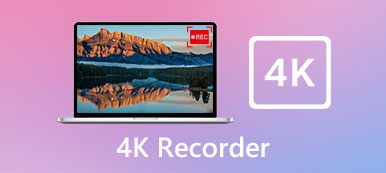Snagit es una herramienta de captura de pantalla muy popular y completa que puede ayudarlo a grabar la pantalla de la computadora. Está diseñado con muchas funciones de grabación avanzadas para garantizar que tenga una buena experiencia de captura de pantalla y una salida de video de alta calidad. Además, tiene algunas funciones básicas de edición. Después de grabar un video con Snagit, se cargará automáticamente en Snagit Editor.

Snagit Editor puede ayudarlo a editar y personalizar videos con flechas, texto, llamadas, efectos y más. Aquí, en esta publicación, nos gustaría guiarlo para que sepa más sobre Snagit Editor. Además, le mostraremos cómo usarlo para ajustar los efectos de video capturados. En caso de que Snagit Editor no se abra o no funcione, también recomendamos la mejor alternativa para ayudarlo a grabar y editar videos.
- Parte 1. Descarga de Snagit Editor y Snagit 12/13/9 Editor
- Parte 2. Cómo editar video capturado en Snagit Editor
- Parte 3. La mejor alternativa de Snagit Editor para grabar y editar video [Recomendado]
Parte 1. Snagit Editor y Snagit 12/13/9 Editor Descargar
En Apeaksoft, prometemos ofrecerle contenido verificado. Aquí está nuestro esfuerzo para hacerlo:
- Cuando se trata de todos los productos seleccionados en nuestras reseñas, nos centramos en su popularidad y sus necesidades.
- Nuestro equipo de contenido de Apeaksoft ha probado todos los productos mencionados a continuación.
- En el proceso de prueba, nuestro equipo se centra en sus características sobresalientes, pros y contras, compatibilidad del dispositivo, precio, uso y otras características destacadas.
- En cuanto a los recursos de esas revisiones, hemos utilizado plataformas y sitios web de revisión confiables.
- Recopilamos sugerencias de nuestros usuarios y analizamos sus comentarios sobre el software de Apeaksoft y sobre programas de otras marcas.

Snagit ofrece una forma sencilla de capturar rápidamente la pantalla de su computadora. Puede confiar en él para grabar videos en línea, videollamadas, imágenes y cualquier otra actividad que se muestre en el monitor de la computadora. Como se mencionó anteriormente, también tiene algunas funciones para editar videos y agregar texto, llamadas y formas a las imágenes en el Editor de Snagit.
Snagit Editor es el software que solía editar y personalizar videos. Se le permite ajustar el color, resaltar la imagen, agregar una marca de agua, desenfocar secciones y más. Muchos usuarios de Google para la descarga gratuita de Snagit 12/13/9 Editor. En realidad, puede navegar a su sitio oficial para descargar gratis la última versión de Snagit Editor.
Parte 2. Cómo editar video capturado en Snagit Editor
Después de la captura de pantalla, puede confiar en Snagit Editor para obtener una vista previa, editar y compartir sus grabaciones. Aquí en esta parte, tomaremos Snagit 2020 como un ejemplo para mostrarle cómo usar las funciones principales de Snagit Editor.
Paso 1 Haz clic en la opción "Abrir editor" en la esquina inferior derecha de la ventana de grabación de Snagit.
Paso 2 Cuando ingresa a la interfaz principal de Snagit Editor, puede obtener una vista rápida de todas las funciones de edición. Como mencionamos anteriormente, Snagit Editor le permite colocar varias llamadas con facilidad.
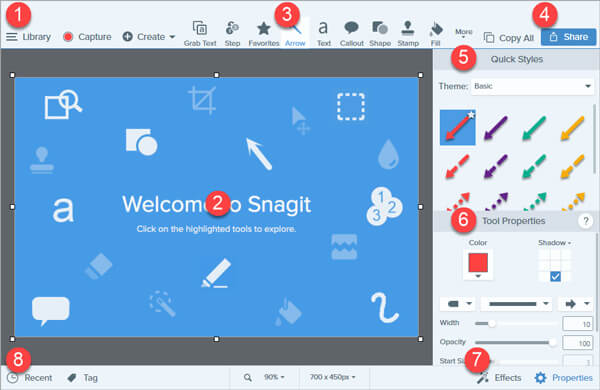
Haga clic en la pestaña "Efectos" y podrá mejorar opciones como los bordes, el efecto de borde rasgado y más. Durante este paso, puede elegir la configuración deseada para agregarla a una imagen. Snagit Editor también le proporciona una función de autocompletar para mover y eliminar todo tipo de elementos con facilidad.
Paso 3 Después de editar, puede hacer clic en "Compartir" para cargar directamente su video.
Parte 3. La mejor alternativa de Snagit Editor para grabar y editar video
Snagit no es una herramienta de grabación y edición de video totalmente gratuita. Snagit Editor no es realmente un editor que pueda ayudarlo a cortar / recortar / fusionar video, y ajustar los efectos de video, etc. Entonces, cuando tenga la necesidad de editar, debe buscar otro editor de video.
Screen Recorder - La mejor alternativa de Snagit Editor
- Capture fácilmente cualquier video y audio en la computadora con alta calidad.
- Capture la pantalla de la computadora / cámara web, grabe audio y tome capturas de pantalla.
- Personalice el tamaño de la pantalla, la configuración de video / audio / captura de pantalla y otras preferencias.
- Edite videos grabados, ajuste el volumen, haga dibujos y agregue anotaciones.
Cómo usar la alternativa de Snagit Editor:
Paso 1 Haga clic en el botón de descarga y siga las instrucciones para instalar y ejecutar gratis esta alternativa de Snagit Editor en su computadora. Elija la función "Grabador de video" cuando ingrese a la primera ventana.

Paso 2 Puede capturar la pantalla con pantalla completa, ventana o área seleccionada según sus necesidades. Durante este paso, puede establecer el tamaño de grabación. Después de eso, puede elegir capturar audio del sistema de audio, micrófono o ambos.

También puede hacer clic en el botón Configuración para personalizar más configuraciones de grabación.

Paso 3 Haga clic en el botón rojo "REC" para iniciar la grabación de video en su computadora. Durante el proceso de grabación, puede hacer dibujos, agregar anotaciones / texto / rótulos o agregar efecto de polvo según sus necesidades.

Paso 4 Después de grabar, se lo guiará a la ventana de vista previa para verificar y editar el video capturado. Puede recortar fácilmente el video para eliminar las partes innecesarias, ajustar el volumen, tomar una captura de pantalla, vuelva a grabar o realice otras operaciones. Si está satisfecho con el resultado, haga clic en el botón "Guardar" para guardar el video en cualquier formato de salida popular como MP4, MOV, AVI o FLV con exactamente la calidad de imagen / sonido original.

Este Screen Recorder puede ser la mejor alternativa al Snagit Editor. Está diseñado con potentes funciones de grabación y edición. Puedes descargarlo gratis para capturar y editar videos.
Hablamos principalmente sobre Snagit Editor en esta publicación. Puede obtener una comprensión básica de Snagit y Snagit Editor. Además, le mostramos cómo usar este software de edición de video snagit. Aún así, puede probar el Grabador de pantalla recomendado para pantalla de grabación y edición.
Conclusión
Como puede ver, Apeaksoft iPhone Transfer es capaz de ayudarlo a descargar archivos MP3 a iPhone. Es fácil de usar y garantiza 100% de seguridad y protección. Debería ser su mejor opción para colocar MP3 en su iPhone. Si logra realizar la descarga con éxito, comparta su experiencia en los comentarios para ayudar a los demás lectores.